Vereinfachen Formeln durch die Komplexität der IF-Funktionen in Microsoft Excel 2010 Reduzierung
In diesem Artikel lernen wir, Formeln zu vereinfachen, indem wir die Komplexität von IF-Funktionen in Microsoft Excel 2010 reduzieren.
Während der Arbeit an der NESTED IF-Formel; Die erfolgreiche Ausführung des Befehls hängt davon ab, ob die Bedingung erfüllt ist oder nicht. Es ist möglich, mehrere IF-Funktionen in einer einzigen Zelle zu verschachteln.
Die IF-Funktion prüft, ob die von Ihnen angegebene Bedingung TRUE oder FALSE ist. Wenn die Bedingung TRUE zurückgibt, gibt sie einen voreingestellten Wert zurück, und wenn die Bedingung FALSE zurückgibt, gibt sie einen anderen voreingestellten Wert zurück.
===
Syntax = IF (logischer_Test, value_if_true, value_if_false)
===
logischer_test: Der logische Test testet die Bedingung oder Kriterien. Wenn die Bedingung erfüllt ist, wird der voreingestellte Wert zurückgegeben. Wenn die Bedingung nicht erfüllt ist, wird ein anderer voreingestellter Wert zurückgegeben.
value_if_true: Der Wert, den Sie zurückgeben möchten, wenn dieses Argument TRUE zurückgibt.
value_if_false: Der Wert, den Sie zurückgeben möchten, wenn dieses Argument FALSE zurückgibt. Die Verwendung der verschachtelten IF-Funktion dauert zu lange. Wir können eine alternative Funktion verwenden, d. H. Die CHOOSE-Funktion, um dieselbe Ausgabe zurückzugeben, die die IF-Funktion zurückgibt.
Wählen Sie: Gibt das durch die Codenummer angegebene Zeichen aus dem Zeichensatz Ihres Computers zurück. Die CHOOSE-Funktion gibt einen Wert aus einer Liste von Werten zurück, die auf einer bestimmten Indexnummer basieren. Die Auswahlfunktion verwendet index_num, um einen Wert aus einer Liste zurückzugeben.
Syntax = CHOOSE (index_num, value1, value2, …)
index_num: Gibt an, welches Wertargument ausgewählt ist. Index_num muss eine Zahl zwischen 1 und 254 sein oder eine Formel, die Zahlen zwischen 1 und 254 enthält. Wenn index_num kleiner als 1 ist, gibt select #VALUE zurück! Error.
value1 & value 2 sind 1 bis 254 Wertargumente, anhand derer CHOOSE das Ergebnis auswertet und zurückgibt.
Nehmen wir ein Beispiel:
-
Wir haben eine Studentendatentabelle.
In Spalte A haben wir den Namen der Schüler und in Spalte B haben wir ihre Bewertungen. In Spalte F und G haben wir Bedingungen – Punktzahl und Bewertungen.
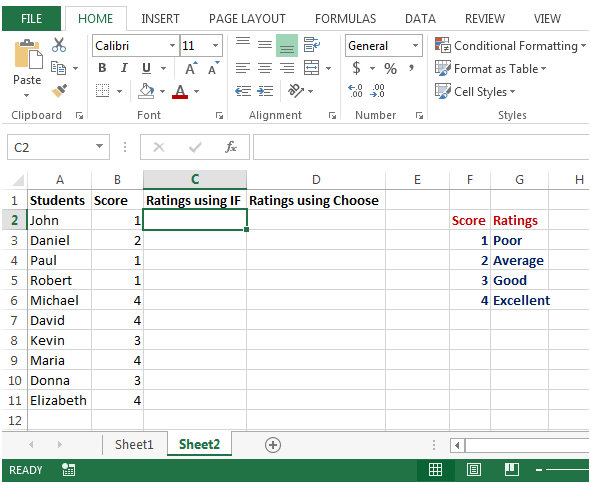
In Spalte C möchten wir eine verschachtelte IF-Formel eingeben, die Bewertungen zurückgibt. Geben Sie in Zelle C2 die Formel
ein === = IF (B2 = 1, $ G $ 3, IF (B2 = 2, $ G $ 4, IF (B2 = 3, $ G $ 5, IF (B2 = 4, $ G $ 6)))
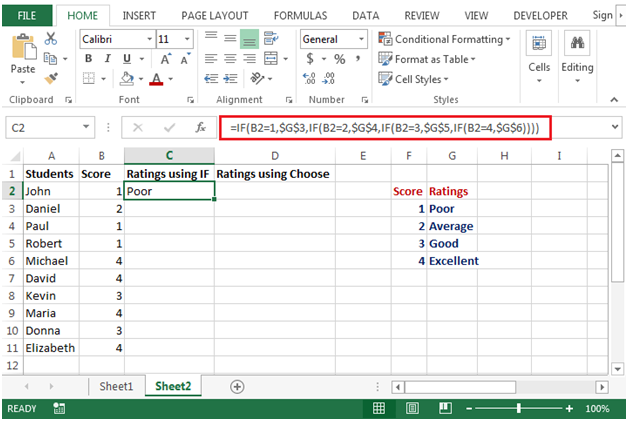
-
Wenn Sie die folgende Formel nach unten kopieren, erhalten Sie die folgende Ausgabe
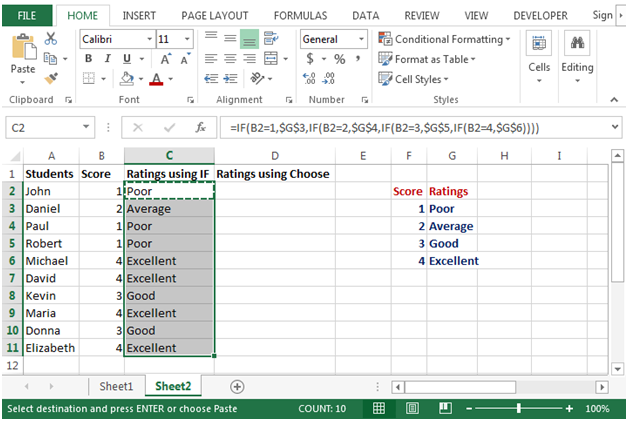
In Zelle D2 geben wir die Formel = CHOOSE (B2, $ G $ 3, $ G $ 4, $ G $ 5, $ G $ 6)
ein
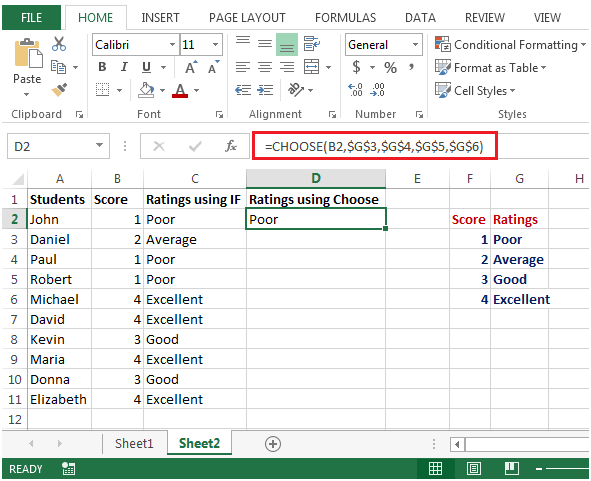
Die Funktion CHOOSE * überprüft den Wert in Zelle B2 und gibt den Wert basierend auf den Werten in Spalte G zurück.
-
Wenn Sie die folgende Formel nach unten kopieren, erhalten Sie die folgende Ausgabe
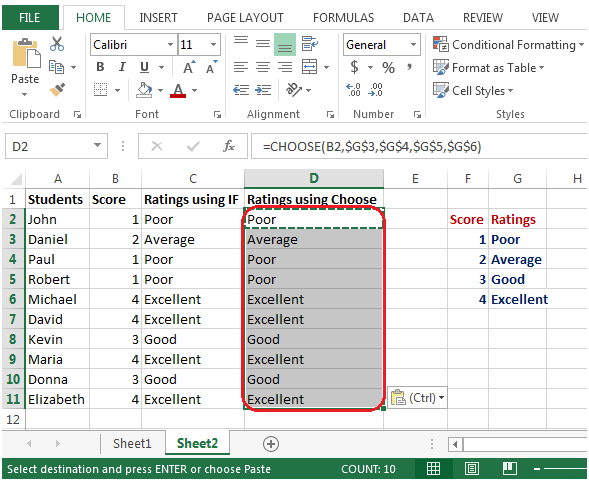
-
Beide Formeln liefern die gleiche Ausgabe, verwenden jedoch die CHOOSE-Funktion, die die Komplexität gegenüber der IF-Funktion verringert, wobei für jede neue Bedingung eine neue IF-Bedingung innerhalb der IF-Funktion geschrieben werden muss.